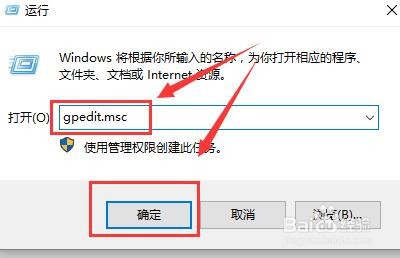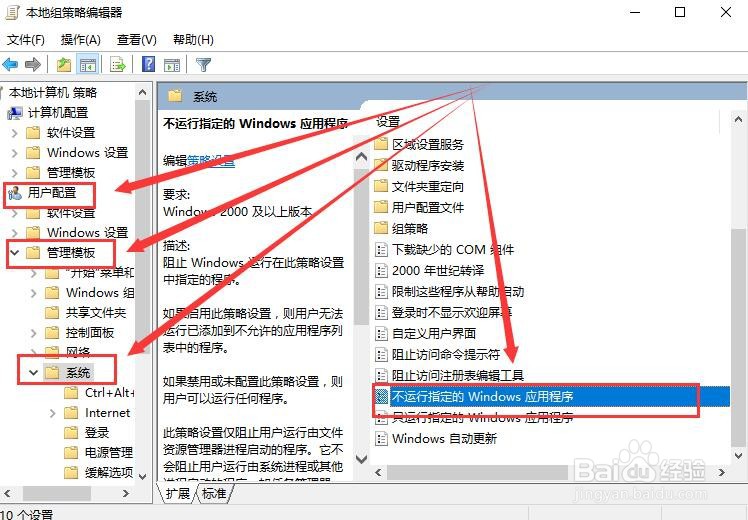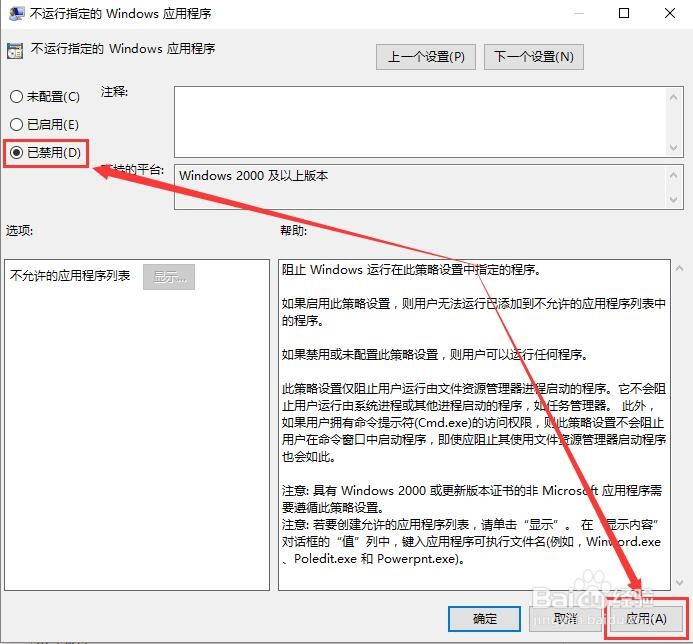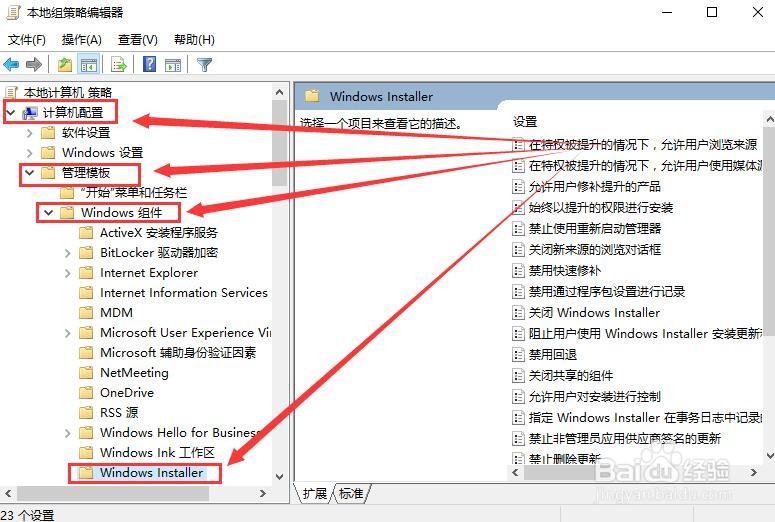1、如图所示,同时按下键盘上的【win】+【R】,然后输入命令:【gpedit.msc】打开组策略。
2、如图所示,然后在【用户配置】中依次展开:【管理模板】-【系统】,然后在右方找到【不运行指定的windows应用程序】
3、如图所示,双击打开该选项,选择【已禁用】,然后点击【应用】。
4、第二种方法:依然是按下键盘上的【win】+【R】,然后输入命令:【gpedit.msc】打开组策略。
5、如图所示,在【计算机配置】中,依次展开晃瓿淀眠【管理模板】-【Windows组件】-【Windows Installer】。
6、如图所示,然后在右边栏目中找到【关闭Windows Installer】,双击打开进入。
7、如图所示,然后勾选【已启用】,在下方选项中选择【从不】,然后点击【应用】。